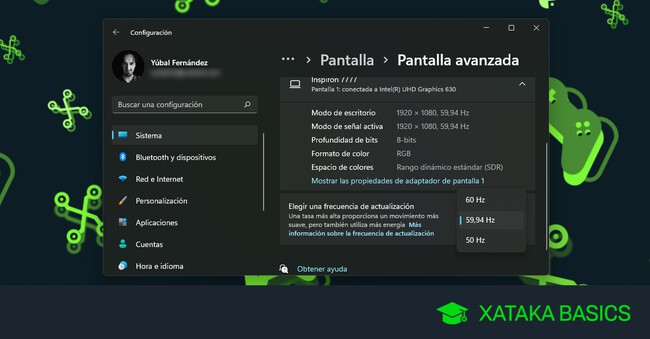
Vamos a explicarte cómo cambiar la frecuencia de actualización de tu pantalla en Windows 11, de forma que puedas personalizar la tasa de refresco que tiene. Esta opción está un poco escondida en la configuración de Windows, pero es muy fácil cambiar, y esto luego puede afectar a los fotogramas por segundo de los juegos a los que juegas.
Cada vez tienes en el mercado una buena oferta de monitores gaming con diferentes tasas de refresco. Por defecto, Windows 11 intentará exprimirlas al máximo, pero siempre es bueno saber que existe una opción para personalizarlas por si lo quieres revisar.
Cambia la tasa de refresco de tu pantalla
Lo primero que tienes que hacer es entrar en la configuración de Windows. Para eso, es suficiente con abrir el menú de inicio y pulsar sobre el icono de la rueda dentada que hay al lado del de apagado, o buscar la aplicación de Configuración.
Una vez estés dentro de la configuración, en la columna de la izquierda tienes que asegurarte de estar dentro del apartado de Sistema. Dentro de este apartado, en la parte de la derecha pulsa sobre la sección de Pantalla, que debería ser la primera en aparecerte.
Entrarás en un menú con una gran cantidad de opciones para configurar tu pantalla. Aquí, tienes que pulsar en la opción de Pantalla avanzada, que aparecerá casi abajo del todo, donde pone Opciones de configuración relacionadas.
Ahora entrarás en un panel en el que vas a ver todos los datos de tu ordenador. En él, puedes pulsar en el desplegable de Elegir una frecuencia de actualización para elegir la que quieras utilizar. Las opciones que te aparezcan dependerán de tu monitor y sus capacidades.
Ver todos los comentarios en https://www.xataka.com
VER 0 Comentario